Opis komunikatów drukarki
Komunikaty dotyczące kasety z tonerem
Błąd parowania kasety i bębna [41.xy]
 — Świeci się
— Świeci się
 — Świeci się
— Świeci się
Jeśli sekwencja kontrolek na panelu sterowania drukarki pasuje do sekwencji kontrolek na ilustracji powyżej, wykonaj następujące czynności:
Upewnij się, że zarówno kaseta z tonerem, jak i wkład światłoczuły posiadają autoryzowane przez firmę Lexmark oznaczenie MICR (Magnetic Ink Character Recognition) lub go nie mają.
Wymień kasetę z tonerem lub wkład światłoczuły, aby oba materiały posiadały autoryzowane przez firmę Lexmark oznaczenie MICR lub go nie posiadały.
Uwagi:
- Listę obsługiwanych materiałów eksploatacyjnych można znaleźć w części „Zamawianie materiałów eksploatacyjnych” w Podręczniku użytkownika lub w witrynie internetowej pod adresem www.lexmark.com.
- Więcej informacji o MICR można znaleźć w witrynie internetowej pod adresem www.lexmark.com.
Kończy się kaseta [88.xx]
 — Świeci się
— Świeci się
 — Świeci się
— Świeci się
Jeśli sekwencja kontrolek na panelu sterowania drukarki pasuje do sekwencji kontrolek na ilustracji powyżej, konieczne może być zamówienie kasety z tonerem. Jeśli to konieczne, na panelu sterowania drukarki naciśnij przycisk  , aby kontynuować drukowanie.
, aby kontynuować drukowanie.
Kaseta prawie pusta [88.xy]
 — Miga powoli
— Miga powoli
 — Świeci się
— Świeci się
 — Świeci się
— Świeci się
Jeśli sekwencja kontrolek na panelu sterowania drukarki pasuje do sekwencji kontrolek na ilustracji powyżej, naciśnij przycisk  na panelu sterowania drukarki, jeśli to konieczne, aby kontynuować drukowanie.
na panelu sterowania drukarki, jeśli to konieczne, aby kontynuować drukowanie.
Bardzo niski poziom kasety [88.xy]
 — Miga
— Miga
 — Świeci się
— Świeci się
 — Świeci się
— Świeci się
Jeśli sekwencja kontrolek na panelu sterowania drukarki pasuje do sekwencji kontrolek na ilustracji powyżej, wkrótce może być potrzebna wymiana naboju z tonerem. Więcej informacji można znaleźć w sekcji „Wymiana materiałów eksploatacyjnych” w Podręczniku użytkownika.
Jeśli to konieczne, na panelu sterowania drukarki naciśnij przycisk  , aby kontynuować drukowanie.
, aby kontynuować drukowanie.
Kaseta producenta innego niż firma Lexmark, zobacz Podręcznik użytkownika [33.xy]
Jeśli sekwencja kontrolek na panelu sterowania drukarki miga od lewej do prawej, oznacza to, że drukarka wykryła kasetę innego producenta niż firma Lexmark.
Drukarka Lexmark działa najlepiej z oryginalnymi częściami i materiałami eksploatacyjnymi firmy Lexmark. Używanie materiałów i części innych producentów może negatywnie wpłynąć na wydajność, pracę i żywotność drukarki i jej części.
| Ostrzeżenie — istnieje możliwość uszkodzenia: Używanie materiałów lub części innych producentów może spowodować utratę gwarancji. Uszkodzenia spowodowane używaniem materiałów lub części innych producentów nie są naprawiane w ramach gwarancji. |
Wszelkie wskaźniki materiałów są zaprojektowane tak, by współpracować z materiałami i częściami firmy Lexmark. Ich praca może zostać zakłócona, gdy użyte zostaną materiały lub części innych producentów. Użytkowanie materiałów i części związanych z obrazami dłużej niż jest to zalecane może spowodować uszkodzenie drukarki Lexmark i jej komponentów.
Aby zaakceptować powyższe informacje dotyczące ryzyka i korzystać z materiałów i części innych producentów, jednocześnie naciśnij przyciski  i
i  przez przynajmniej 3 sekundy, aby wyłączyć kontrolki.
przez przynajmniej 3 sekundy, aby wyłączyć kontrolki.
| Uwaga: Listę obsługiwanych materiałów eksploatacyjnych można znaleźć w części „Zamawianie materiałów eksploatacyjnych” w Podręczniku użytkownika lub pod adresem http://support.lexmark.com. |
Wymień kasetę, pozostało 0 stron do wydrukowania [88.xy]
 — Włączona
— Włączona
 — Włączona
— Włączona
Jeśli sekwencja kontrolek na panelu sterowania drukarki pasuje do sekwencji kontrolek na ilustracji powyżej, naciśnij szybko dwukrotnie przycisk  , aby wyświetlić uzupełniającą sekwencję kontrolek.
, aby wyświetlić uzupełniającą sekwencję kontrolek.
 — Włączona
— Włączona
 — miganie
— miganie
 — Włączona
— Włączona
Jeśli uzupełniająca sekwencja kontrolek pasuje do sekwencji kontrolek na ilustracji powyżej, wymień kasetę z tonerem. Więcej informacji zawiera instrukcja dostarczona z danym materiałem eksploatacyjnym. Można również zapoznać się z sekcją „Wymiana materiałów eksploatacyjnych” w Podręczniku użytkownika.
| Uwaga: Jeśli nie masz zapasowej kasety z tonerem, zapoznaj się z sekcją „Zamawianie materiałów eksploatacyjnych” w Podręczniku użytkownika lub pod adresem www.lexmark.com. |
Wymień kasetę, nieprawidłowy region drukarki [42,xy]
 — Włączona
— Włączona
 — Włączona
— Włączona
Jeśli sekwencja kontrolek na panelu sterowania drukarki pasuje do sekwencji kontrolek na ilustracji powyżej, naciśnij szybko dwukrotnie przycisk  , aby wyświetlić uzupełniającą sekwencję kontrolek.
, aby wyświetlić uzupełniającą sekwencję kontrolek.
 — Włączona
— Włączona
 — miganie
— miganie
 — Włączona
— Włączona
Jeżeli uzupełniająca sekwencja kontrolek pasuje do sekwencji na ilustracji powyżej, należy zainstalować kasetę z tonerem, która odpowiada numerowi regionu drukarki. Zmienna x oznacza wartość regionu drukarki. Zmienna y oznacza wartość regionu kasety. Zmienne x i y mogą przyjmować następujące wartości:
Lista regionów drukarek i kaset z tonerem0 | Ogólnoświatowy |
1 | USA, Kanada |
2 | Europejski Obszar Gospodarczy (EEA, European Economic Area), Szwajcaria |
3 | Rejon Azji i Pacyfiku, Nowa Zelandia |
4 | Ameryka Łacińska |
5 | Afryka, Europa Wschodnia, reszta Europy |
9 | Nieprawidłowy |
Uwagi:
- Wartości x i y to składowe kodu błędu .xy wyświetlanego w programie Embedded Web Server.
- Wartości x i y muszą się zgadzać, aby można było kontynuować drukowanie.
Ponownie zainstaluj brakującą lub nieodpowiadającą kasetę [31.xy]
 — Świeci się
— Świeci się
 — Świeci się
— Świeci się
Jeśli sekwencja kontrolek na panelu sterowania drukarki pasuje do sekwencji kontrolek na ilustracji powyżej, naciśnij szybko dwukrotnie przycisk  , aby wyświetlić uzupełniającą sekwencję kontrolek.
, aby wyświetlić uzupełniającą sekwencję kontrolek.
 — Świeci się
— Świeci się
 — Świeci się
— Świeci się
 — Świeci się
— Świeci się
Jeśli uzupełniająca sekwencja kontrolek pasuje do sekwencji kontrolek na ilustracji powyżej, wypróbuj jedno lub kilka z następujących rozwiązań:
Wymień nieobsługiwaną kasetę [32.xy]
 — Włączona
— Włączona
 — Włączona
— Włączona
 — Włączona
— Włączona
 — Włączona
— Włączona
Jeśli sekwencja kontrolek na panelu sterowania drukarki pasuje do powyższej sekwencji kontrolek, usuń kasetę z tonerem, a następnie włóż kasetę, która jest obsługiwana. Więcej informacji zawiera instrukcja dostarczona z danym materiałem eksploatacyjnym.
| Uwaga: Jeśli nie masz zapasowej kasety z tonerem, zapoznaj się z sekcją „Zamawianie materiałów eksploatacyjnych” w Podręczniku użytkownika lub pod adresem www.lexmark.com. |
Komunikaty dotyczące wkładu światłoczułego
Bęben pusty [84.xy]
 — Miga
— Miga
 — Świeci się
— Świeci się
Jeśli sekwencja kontrolek na panelu sterowania drukarki pasuje do sekwencji kontrolek na ilustracji powyżej, konieczne może być zamówienie nowego bębna. Jeśli to konieczne, na panelu sterowania drukarki naciśnij przycisk  , aby kontynuować drukowanie.
, aby kontynuować drukowanie.
Bęben prawie pusty [84.xy]
 — Miga powoli
— Miga powoli
 — Miga
— Miga
 — Świeci się
— Świeci się
Jeśli sekwencja kontrolek na panelu sterowania drukarki pasuje do sekwencji kontrolek na ilustracji powyżej, naciśnij przycisk  na panelu sterowania drukarki, jeśli to konieczne, aby kontynuować drukowanie.
na panelu sterowania drukarki, jeśli to konieczne, aby kontynuować drukowanie.
Bardzo niski poziom bębna [84.xy]
 — Miga
— Miga
 — Miga
— Miga
 — Świeci się
— Świeci się
Jeśli sekwencja kontrolek na panelu sterowania drukarki pasuje do sekwencji kontrolek na ilustracji powyżej, może być wkrótce potrzebna wymiana zespołu obrazującego. Więcej informacji można znaleźć w sekcji „Wymiana materiałów eksploatacyjnych” w Podręczniku użytkownika.
Jeśli to konieczne, na panelu sterowania drukarki naciśnij przycisk  , aby kontynuować drukowanie.
, aby kontynuować drukowanie.
Bęben producenta innego niż firma Lexmark, zobacz Podręcznik użytkownika [33.xy]
Jeśli sekwencja kontrolek na panelu sterowania drukarki miga od lewej do prawej, oznacza to, że drukarka wykryła bęben światłoczuły innego producenta niż firma Lexmark.
Drukarka Lexmark działa najlepiej z oryginalnymi częściami i materiałami eksploatacyjnymi firmy Lexmark. Używanie materiałów i części innych producentów może negatywnie wpłynąć na wydajność, pracę i żywotność drukarki i jej części.
| Ostrzeżenie — istnieje możliwość uszkodzenia: Używanie materiałów eksploatacyjnych lub części innych producentów może spowodować utratę gwarancji. Uszkodzenia spowodowane używaniem materiałów lub części innych producentów nie są naprawiane w ramach gwarancji. |
Wszelkie wskaźniki materiałów są zaprojektowane tak, by współpracować z materiałami i częściami firmy Lexmark. Ich praca może zostać zakłócona, gdy użyte zostaną materiały lub części innych producentów. Użytkowanie materiałów i części związanych z obrazami dłużej niż jest to zalecane może spowodować uszkodzenie drukarki Lexmark i jej komponentów.
Aby zaakceptować powyższe informacje dotyczące ryzyka i korzystać z materiałów i części innych producentów, jednocześnie naciśnij przyciski  i
i  i przytrzymaj je przez przynajmniej cztery sekundy, aby wyłączyć kontrolki.
i przytrzymaj je przez przynajmniej cztery sekundy, aby wyłączyć kontrolki.
| Uwaga: Listę obsługiwanych materiałów eksploatacyjnych można znaleźć w części „Zamawianie materiałów eksploatacyjnych” w Podręczniku użytkownika lub pod adresem http://support.lexmark.com. |
Wymień bęben, pozostało 0 stron do wydrukowania [84.xy]
 — Włączona
— Włączona
 — miganie
— miganie
 — Włączona
— Włączona
Jeśli sekwencja kontrolek na panelu sterowania drukarki pasuje do sekwencji kontrolek na ilustracji powyżej, wymień bęben. Więcej informacji zawiera instrukcja dostarczona z danym materiałem eksploatacyjnym.
| Uwaga: Jeśli nie masz zamiennego zestawu obrazującego, zapoznaj się z sekcją „Zamawianie materiałów eksploatacyjnych” w Podręczniku użytkownika lub pod adresem www.lexmark.com. |
Ponownie zainstaluj brakujący lub nieodpowiadający bęben [31.xy]
 — Świeci się
— Świeci się
 — Miga
— Miga
Jeśli sekwencja kontrolek na panelu sterowania drukarki pasuje do sekwencji kontrolek na ilustracji powyżej, naciśnij szybko dwukrotnie przycisk  , aby wyświetlić uzupełniającą sekwencję kontrolek.
, aby wyświetlić uzupełniającą sekwencję kontrolek.
 — Świeci się
— Świeci się
 — Świeci się
— Świeci się
 — Miga
— Miga
Jeśli uzupełniająca sekwencja kontrolek pasuje do sekwencji kontrolek na ilustracji powyżej, wypróbuj jedno lub kilka z następujących rozwiązań:
Wyjmij bęben, a następnie zainstaluj go ponownie.
Wyjmij bęben i zainstaluj nowy. Więcej informacji zawiera instrukcja dostarczona z danym materiałem eksploatacyjnym.
Wymień nieobsługiwany bęben [32.xy]
 — Włączona
— Włączona
 — Włączona
— Włączona
 — Włączona
— Włączona
 — miganie
— miganie
Jeśli sekwencja kontrolek na panelu sterowania drukarki pasuje do sekwencji kontrolek na ilustracji powyżej, wyjmij bęben, a następnie zainstaluj bęben, który jest obsługiwany. Więcej informacji zawiera instrukcja dostarczona z danym materiałem eksploatacyjnym.
| Uwaga: Jeśli nie masz zamiennego zestawu obrazującego, zapoznaj się z sekcją „Zamawianie materiałów eksploatacyjnych” w Podręczniku użytkownika lub pod adresem www.lexmark.com. |
Komunikaty dotyczące ładowania papieru
Nieprawidłowy rozmiar papieru, otwórz [źródło papieru] [34]
 — Świeci się
— Świeci się
 — Świeci się
— Świeci się
Jeśli sekwencja kontrolek na panelu sterowania drukarki pasuje do sekwencji kontrolek na ilustracji powyżej, naciśnij szybko dwukrotnie przycisk  , aby wyświetlić uzupełniającą sekwencję kontrolek.
, aby wyświetlić uzupełniającą sekwencję kontrolek.
 — Świeci się
— Świeci się
 — Świeci się
— Świeci się
 — Świeci się
— Świeci się
 — Świeci się
— Świeci się
Jeśli uzupełniająca sekwencja kontrolek pasuje do sekwencji kontrolek na ilustracji powyżej, wypróbuj jedno lub kilka z następujących rozwiązań:
Załaduj papier o odpowiednim rozmiarze.
Na panelu sterowania drukarki naciśnij przycisk  , aby usunąć sekwencję kontrolek i wydrukować zadanie przy użyciu innego zasobnika.
, aby usunąć sekwencję kontrolek i wydrukować zadanie przy użyciu innego zasobnika.
Sprawdź prowadnice długości i szerokości w zasobniku oraz upewnij się, że papier jest załadowany prawidłowo.
Upewnij się, czy poprawny rozmiar i typ papieru są określone w oknie Właściwości drukowania lub Drukowanie.
Upewnij się, że poprawny rozmiar i typ papieru są określone w menu Papier na panelu sterowania drukarki:
Jeśli drukarka jest podłączona do sieci, uzyskaj dostęp do wbudowanego serwera WWW.
Uruchom przeglądarkę sieci Web, a następnie w polu adresu wpisz adres IP drukarki.
Uwagi:
- Wydrukuj stronę konfiguracji sieci lub stronę ustawień menu, a następnie odszukaj adres IP w sekcji TCP/IP.
- W przypadku używania serwera proxy wyłącz go tymczasowo, aby prawidłowo załadować stronę sieci Web.
Kliknij opcje Ustawienia >Menu papieru.
Jeśli drukarka jest podłączona do komputera przy użyciu kabla USB lub kabla równoległego, otwórz menu papieru w narzędziu do konfiguracji drukarki lokalnej w systemie Windows lub w ustawieniach drukarki na komputerze Macintosh.
| Uwaga: Upewnij się, że ustawiony jest poprawny rozmiar papieru. Jeśli na przykład dla ustawienia Rozmiar podajnika uniwersalnego została wybrana wartość Uniwersalny, sprawdź, czy włożony nośnik jest wystarczająco duży, aby można było na nim wydrukować dane. |
Załaduj papier do źródła [źródło papieru] [nazwa typu niestandardowego] [orientacja]
 — Świeci się
— Świeci się
 — Świeci się
— Świeci się
Jeśli sekwencja kontrolek na panelu sterowania drukarki pasuje do sekwencji kontrolek na ilustracji powyżej, wypróbuj jedno lub kilka z następujących rozwiązań:
Załaduj do zasobnika lub podajnika papier odpowiedniego typu i rozmiaru.
Na panelu sterowania drukarki naciśnij przycisk  , aby kontynuować drukowanie.
, aby kontynuować drukowanie.
| Uwaga: Jeśli drukarka wykryje zasobnik zawierający papier odpowiedniego typu i rozmiaru, pobierze go z tego zasobnika. W przypadku nieznalezienia zasobnika zawierającego papier odpowiedniego typu i rozmiaru wydruk zostanie wykonany na papierze z domyślnego źródła papieru. |
Naciśnij przycisk  , aby anulować zadanie drukowania.
, aby anulować zadanie drukowania.
Załaduj papier do źródła [źródło papieru] [ciąg typu niestandardowego] [orientacja]
 — Świeci się
— Świeci się
 — Świeci się
— Świeci się
Jeśli sekwencja kontrolek na panelu sterowania drukarki pasuje do sekwencji kontrolek na ilustracji powyżej, wypróbuj jedno lub kilka z następujących rozwiązań:
Załaduj do zasobnika lub podajnika papier odpowiedniego typu i rozmiaru.
Na panelu sterowania drukarki naciśnij przycisk  , aby kontynuować drukowanie.
, aby kontynuować drukowanie.
| Uwaga: Jeśli drukarka wykryje zasobnik zawierający papier odpowiedniego typu i rozmiaru, pobierze go z tego zasobnika. W przypadku nieznalezienia zasobnika zawierającego papier odpowiedniego typu i rozmiaru wydruk zostanie wykonany na papierze z domyślnego źródła papieru. |
Na panelu sterowania drukarki naciśnij przycisk  , aby anulować zadanie drukowania.
, aby anulować zadanie drukowania.
Załaduj papier do źródła [źródło papieru] [rozmiar papieru] [orientacja]
 — Świeci się
— Świeci się
 — Świeci się
— Świeci się
Jeśli sekwencja kontrolek na panelu sterowania drukarki pasuje do sekwencji kontrolek na ilustracji powyżej, wypróbuj jedno lub kilka z następujących rozwiązań:
Załaduj do zasobnika lub podajnika papier prawidłowego rozmiaru.
Na panelu sterowania drukarki naciśnij przycisk  , aby kontynuować drukowanie.
, aby kontynuować drukowanie.
| Uwaga: Jeśli drukarka wykryje zasobnik zawierający papier odpowiedniego rozmiaru, pobierze go z tego zasobnika. W przypadku nieznalezienia zasobnika zawierającego papier odpowiedniego rozmiaru wydruk zostanie wykonany na papierze z domyślnego źródła papieru. |
Na panelu sterowania drukarki naciśnij przycisk  , aby anulować zadanie drukowania.
, aby anulować zadanie drukowania.
Załaduj papier do źródła [źródło papieru] [typ papieru] [rozmiar papieru] [orientacja]
 — Świeci się
— Świeci się
 — Świeci się
— Świeci się
Jeśli sekwencja kontrolek na panelu sterowania drukarki pasuje do sekwencji kontrolek na ilustracji powyżej, wypróbuj jedno lub kilka z następujących rozwiązań:
Załaduj do zasobnika lub podajnika papier odpowiedniego typu i rozmiaru.
Na panelu sterowania drukarki naciśnij przycisk  , aby kontynuować drukowanie.
, aby kontynuować drukowanie.
| Uwaga: Jeśli drukarka wykryje zasobnik zawierający papier odpowiedniego typu i rozmiaru, pobierze go z tego zasobnika. W przypadku nieznalezienia zasobnika zawierającego papier odpowiedniego typu i rozmiaru wydruk zostanie wykonany na papierze z domyślnego źródła papieru. |
Na panelu sterowania drukarki naciśnij przycisk  , aby anulować zadanie drukowania.
, aby anulować zadanie drukowania.
Załaduj do podajnika ręcznego [nazwa typu niestandardowego] [orientacja]
 — Świeci się
— Świeci się
 — Świeci się
— Świeci się
Jeśli sekwencja kontrolek na panelu sterowania drukarki pasuje do sekwencji kontrolek na ilustracji powyżej, wypróbuj jedno lub kilka z następujących rozwiązań:
Załaduj do podajnika uniwersalnego prawidłowy typ papieru o właściwym rozmiarze.
Na panelu sterowania drukarki naciśnij przycisk  , aby kontynuować drukowanie.
, aby kontynuować drukowanie.
| Uwaga: Jeśli w podajniku nie ma papieru, drukarka pomija to żądanie i drukuje z automatycznie wybranego zasobnika. |
Naciśnij przycisk  , aby anulować zadanie drukowania.
, aby anulować zadanie drukowania.
Załaduj do podajnika ręcznego [ciąg typu niestandardowego] [orientacja]
 — Świeci się
— Świeci się
 — Świeci się
— Świeci się
Jeśli sekwencja kontrolek na panelu sterowania drukarki pasuje do sekwencji kontrolek na ilustracji powyżej, wypróbuj jedno lub kilka z następujących rozwiązań:
Załaduj do podajnika uniwersalnego prawidłowy typ papieru o właściwym rozmiarze.
Na panelu sterowania drukarki naciśnij przycisk  , aby kontynuować drukowanie.
, aby kontynuować drukowanie.
| Uwaga: Jeśli w podajniku nie ma papieru, drukarka pomija to żądanie i drukuje z automatycznie wybranego zasobnika. |
Naciśnij przycisk  , aby anulować zadanie drukowania.
, aby anulować zadanie drukowania.
Załaduj do podajnika ręcznego [rozmiar papieru] [orientacja]
 — Świeci się
— Świeci się
 — Świeci się
— Świeci się
Jeśli sekwencja kontrolek na panelu sterowania drukarki pasuje do sekwencji kontrolek na ilustracji powyżej, wypróbuj jedno lub kilka z następujących rozwiązań:
Załaduj do podajnika papier odpowiedniego typu i rozmiaru.
Na panelu sterowania drukarki naciśnij przycisk  , aby kontynuować drukowanie.
, aby kontynuować drukowanie.
| Uwaga: Jeśli w podajniku nie ma papieru, drukarka pomija to żądanie i drukuje z automatycznie wybranego zasobnika. |
Naciśnij przycisk  , aby anulować zadanie drukowania.
, aby anulować zadanie drukowania.
Załaduj do podajnika ręcznego [typ papieru] [rozmiar papieru] [orientacja]
 — Świeci się
— Świeci się
 — Świeci się
— Świeci się
Jeśli sekwencja kontrolek na panelu sterowania drukarki pasuje do sekwencji kontrolek na ilustracji powyżej, wypróbuj jedno lub kilka z następujących rozwiązań:
Załaduj do podajnika uniwersalnego prawidłowy typ papieru o właściwym rozmiarze.
Na panelu sterowania drukarki naciśnij przycisk  , aby kontynuować drukowanie.
, aby kontynuować drukowanie.
| Uwaga: Jeśli w podajniku nie ma papieru, drukarka pomija to żądanie i drukuje z automatycznie wybranego zasobnika. |
Naciśnij przycisk  , aby anulować zadanie drukowania.
, aby anulować zadanie drukowania.
Wyjmij papier ze standardowego odbiornika
 — Miga
— Miga
Jeśli sekwencja kontrolek na panelu sterowania drukarki pasuje do sekwencji kontrolek na ilustracji powyżej, wykonaj następujące czynności:
Wyjmij stos papieru ze standardowego odbiornika.
Na panelu sterowania drukarki naciśnij przycisk  , aby kontynuować drukowanie.
, aby kontynuować drukowanie.
Komunikaty o błędzie dotyczące komunikacji drukarki
Błąd oprogramowania sieci [x] [54]
 — Świeci się
— Świeci się
 — Świeci się
— Świeci się
Jeśli sekwencja kontrolek na panelu sterowania drukarki pasuje do sekwencji kontrolek na ilustracji powyżej, naciśnij szybko dwukrotnie przycisk  , aby wyświetlić uzupełniającą sekwencję kontrolek.
, aby wyświetlić uzupełniającą sekwencję kontrolek.
 — Świeci się
— Świeci się
 — Miga
— Miga
 — Świeci się
— Świeci się
Jeśli uzupełniająca sekwencja kontrolek pasuje do sekwencji kontrolek na ilustracji powyżej, wypróbuj jedno lub kilka z następujących rozwiązań:
Na panelu sterowania drukarki naciśnij przycisk  , aby kontynuować drukowanie.
, aby kontynuować drukowanie.
Wyjmij wtyczkę przewodu zasilającego routera z gniazdka elektrycznego, a następnie odczekaj 30 sekund, po czym włóż ją ponownie.
Wyłącz drukarkę, a następnie odczekaj około 10 sekund, po czym włącz ją ponownie.
Zaktualizuj w drukarce lub na serwerze druku oprogramowanie sprzętowe do pracy w sieci. Więcej informacji można znaleźć w witrynie firmy Lexmark w sieci Web pod adresem http://support.lexmark.com.
Standardowy port równoległy wyłączony [56]
 — Świeci się
— Świeci się
 — Świeci się
— Świeci się
Jeśli sekwencja kontrolek na panelu sterowania drukarki pasuje do sekwencji kontrolek na ilustracji powyżej, naciśnij szybko dwukrotnie przycisk  , aby wyświetlić uzupełniającą sekwencję kontrolek.
, aby wyświetlić uzupełniającą sekwencję kontrolek.
 — Świeci się
— Świeci się
 — Miga powoli
— Miga powoli
 — Miga powoli
— Miga powoli
 — Świeci się
— Świeci się
Jeśli uzupełniająca sekwencja kontrolek pasuje do sekwencji kontrolek na ilustracji powyżej, wypróbuj jedno lub kilka z następujących rozwiązań:
Na panelu sterowania drukarki naciśnij przycisk  , aby kontynuować drukowanie.
, aby kontynuować drukowanie.
| Uwaga: Drukarka odrzuca wszystkie dane otrzymywane przez port równoległy. |
Ustaw element Bufor równoległy na wartość Automatycznie.
Jeśli drukarka jest podłączona do sieci, uzyskaj dostęp do wbudowanego serwera WWW.
Uruchom przeglądarkę sieci Web, a następnie w polu adresu wpisz adres IP drukarki.
Uwagi:
- Wydrukuj stronę konfiguracji sieci lub stronę ustawień menu i odszukaj adres IP drukarki w sekcji TCP/IP.
- W przypadku używania serwera proxy wyłącz go tymczasowo, aby prawidłowo załadować stronę sieci Web.
Kliknij opcje Ustawienia >Sieć/Porty >Równoległy.
W polu Bufor równoległy wprowadź 2.
Kliknij opcję Submit (Wyślij).
Jeśli drukarka jest podłączona do komputera przy użyciu kabla USB lub kabla równoległego, otwórz menu portu równoległego w narzędziu do konfiguracji drukarki lokalnej w systemie Windows lub w ustawieniach drukarki na komputerze Macintosh.
Błąd oprogramowania sieci standardowej [54]
 — Świeci się
— Świeci się
 — Świeci się
— Świeci się
Jeśli sekwencja kontrolek panelu sterowania drukarki pasuje do sekwencji kontrolek na ilustracji powyżej, naciśnij szybko dwukrotnie przycisk  i zobacz uzupełniającą sekwencję kontrolek.
i zobacz uzupełniającą sekwencję kontrolek.
 — Świeci się
— Świeci się
 — Świeci się
— Świeci się
 — Świeci się
— Świeci się
Jeśli uzupełniająca sekwencja kontrolek pasuje do sekwencji kontrolek na ilustracji powyżej, wypróbuj jedno lub kilka z następujących rozwiązań:
Na panelu sterowania drukarki naciśnij przycisk  , aby kontynuować drukowanie.
, aby kontynuować drukowanie.
Wyłącz drukarkę i włącz ją z ponownie.
Zaktualizuj oprogramowanie sprzętowe do pracy w sieci w drukarce lub na serwerze druku. Więcej informacji można znaleźć w witrynie firmy Lexmark w sieci Web pod adresem http://support.lexmark.com.
Tylny port USB wyłączony [56]
 — Świeci
— Świeci
 — Świeci
— Świeci
Jeśli sekwencja kontrolek panelu sterowania drukarki pasuje do sekwencji kontrolek na ilustracji powyżej, naciśnij szybko dwukrotnie przycisk  , aby zobaczyć uzupełniającą sekwencję kontrolek.
, aby zobaczyć uzupełniającą sekwencję kontrolek.
 — Świeci się
— Świeci się
 — Miga
— Miga
 — Miga
— Miga
 — Świeci się
— Świeci się
Jeśli uzupełniająca sekwencja kontrolek pasuje do sekwencji kontrolek na ilustracji powyżej, wypróbuj jedno lub kilka z następujących rozwiązań:
Na panelu sterowania drukarki naciśnij przycisk  , aby kontynuować drukowanie.
, aby kontynuować drukowanie.
| Uwaga: Drukarka odrzuca wszystkie dane otrzymywane przez port USB. |
Skonfiguruj opcję Bufor USB na wartość Automatycznie:
Jeśli drukarka jest podłączona do sieci, uzyskaj dostęp do wbudowanego serwera WWW.
Uruchom przeglądarkę sieci Web, a następnie w polu adresu wpisz adres IP drukarki.
Uwagi:
- Wydrukuj stronę konfiguracji sieci lub stronę ustawień menu i odszukaj adres IP drukarki w sekcji TCP/IP.
- W przypadku używania serwera proxy wyłącz go tymczasowo, aby prawidłowo załadować stronę sieci Web.
Kliknij opcje Ustawienia >Sieć/Porty >Standardowy port USB.
W polu Bufor USB wprowadź 2.
Kliknij opcję Submit (Wyślij).
Jeśli drukarka jest podłączona do komputera przy użyciu kabla USB lub kabla równoległego, otwórz menu USB w narzędziu do konfiguracji drukarki lokalnej dla systemu Windows.
Komunikaty o błędzie dotyczące zbyt małej ilości pamięci
Za mało pamięci do sortowania zadań [37]
 — Świeci się
— Świeci się
 — Świeci się
— Świeci się
Jeśli sekwencja kontrolek panelu sterowania drukarki pasuje do sekwencji kontrolek na ilustracji powyżej, naciśnij szybko dwukrotnie przycisk  , aby zobaczyć uzupełniającą sekwencję kontrolek.
, aby zobaczyć uzupełniającą sekwencję kontrolek.
 — Świeci się
— Świeci się
 — Świeci się
— Świeci się
 — Świeci się
— Świeci się
Jeśli uzupełniająca sekwencja kontrolek pasuje do sekwencji kontrolek na ilustracji powyżej, wypróbuj jedno lub kilka z następujących rozwiązań:
Za mało pamięci do obsługi funkcji zapisu zasobów [35]
 — Świeci się
— Świeci się
 — Świeci się
— Świeci się
Jeśli sekwencja kontrolek na panelu sterowania drukarki pasuje do sekwencji kontrolek na ilustracji powyżej, naciśnij szybko dwukrotnie przycisk  , aby wyświetlić uzupełniającą sekwencję kontrolek.
, aby wyświetlić uzupełniającą sekwencję kontrolek.
 — Świeci się
— Świeci się
 — Miga
— Miga
 — Świeci się
— Świeci się
Jeśli uzupełniająca sekwencja kontrolek pasuje do sekwencji kontrolek na ilustracji powyżej, naciśnij przycisk  na panelu sterowania drukarki, aby usunąć sekwencję kontrolek.
na panelu sterowania drukarki, aby usunąć sekwencję kontrolek.
Zadanie zostanie wydrukowane bez użycia funkcji zapisu zasobów.
Pamięć pełna [38]
 — Świeci się
— Świeci się
 — Świeci się
— Świeci się
Jeśli sekwencja kontrolek na panelu sterowania drukarki pasuje do sekwencji kontrolek na ilustracji powyżej, naciśnij szybko dwukrotnie przycisk  , aby wyświetlić uzupełniającą sekwencję kontrolek.
, aby wyświetlić uzupełniającą sekwencję kontrolek.
 — Świeci się
— Świeci się
 — Świeci się
— Świeci się
 — Świeci się
— Świeci się
 — Świeci się
— Świeci się
Jeśli uzupełniająca sekwencja kontrolek pasuje do sekwencji kontrolek na ilustracji powyżej, wypróbuj jedno lub kilka z następujących rozwiązań:
Na panelu sterowania drukarki naciśnij przycisk  , aby kontynuować drukowanie. Spowoduje to utratę danych.
, aby kontynuować drukowanie. Spowoduje to utratę danych.
Na panelu sterowania drukarki naciśnij przycisk  , aby anulować zadanie drukowania.
, aby anulować zadanie drukowania.
Zainstaluj dodatkową pamięć drukarki.
Zmniejsz wartość ustawienia rozdzielczości.
Różne komunikaty
Zamknij przednie drzwiczki
 — Świeci się
— Świeci się
Jeśli sekwencja kontrolek na panelu sterowania drukarki pasuje do sekwencji kontrolek na ilustracji powyżej, zamknij przednie drzwiczki drukarki.
Zbyt złożona strona, część danych mogła nie zostać wydrukowana [39]
 — Świeci się
— Świeci się
 — Świeci się
— Świeci się
Jeśli sekwencja kontrolek panelu sterowania drukarki pasuje do sekwencji kontrolek na ilustracji powyżej, naciśnij szybko dwukrotnie przycisk  i zobacz uzupełniającą sekwencję kontrolek.
i zobacz uzupełniającą sekwencję kontrolek.
 — Świeci się
— Świeci się
 — Świeci się
— Świeci się
 — Świeci się
— Świeci się
Jeśli uzupełniająca sekwencja kontrolek pasuje do sekwencji kontrolek na ilustracji powyżej, wypróbuj jedno lub kilka z następujących rozwiązań:
Na panelu sterowania drukarki naciśnij przycisk  , aby kontynuować drukowanie. Może to spowodować utratę danych.
, aby kontynuować drukowanie. Może to spowodować utratę danych.
Na panelu sterowania drukarki naciśnij przycisk  , aby anulować zadanie drukowania.
, aby anulować zadanie drukowania.
Zainstaluj dodatkową pamięć drukarki.
Zmniejsz liczbę i rozmiar używanych czcionek, liczbę i stopień złożoności obrazów oraz liczbę drukowanych stron.
Błąd czcionki PPDS [50]
 — Świeci się
— Świeci się
 — Świeci się
— Świeci się
Jeśli sekwencja kontrolek na panelu sterowania drukarki pasuje do sekwencji kontrolek na ilustracji powyżej, naciśnij szybko dwukrotnie przycisk  , aby wyświetlić uzupełniającą sekwencję kontrolek.
, aby wyświetlić uzupełniającą sekwencję kontrolek.
 — Świeci się
— Świeci się
 — Miga
— Miga
 — Świeci się
— Świeci się
Jeśli uzupełniająca sekwencja kontrolek pasuje do sekwencji kontrolek na ilustracji powyżej, wypróbuj jedno lub kilka z następujących rozwiązań:
Na panelu sterowania drukarki naciśnij przycisk  , aby kontynuować drukowanie.
, aby kontynuować drukowanie.
Na panelu sterowania drukarki naciśnij przycisk  , aby anulować zadanie drukowania.
, aby anulować zadanie drukowania.
Drukarka musiała zostać uruchomiona ponownie. Ostatnie zadanie może być niezakończone.
 — Miga
— Miga
 — Miga
— Miga
 — Miga
— Miga
 — Świeci
— Świeci
Jeśli sekwencja kontrolek na panelu sterowania drukarki pasuje do sekwencji kontrolek na ilustracji powyżej, naciśnij przycisk  na panelu sterowania drukarki, aby kontynuować drukowanie.
na panelu sterowania drukarki, aby kontynuować drukowanie.
Aby uzyskać więcej informacji, odwiedź witrynę sieci Web http://support.lexmark.com lub skontaktuj się z działem obsługi klienta.
Błąd wymagający serwisu
 — Miga
— Miga
 — Miga
— Miga
 — Miga
— Miga
 — Miga
— Miga
 — Miga
— Miga
 — Miga
— Miga
Jeśli sekwencja kontrolek na panelu sterowania drukarki pasuje do sekwencji kontrolek na ilustracji powyżej, wyłącz drukarkę, a następnie włącz ją ponownie.
Jeśli kontrolki nadal migają po 10 sekundach, drukarka może wymagać serwisu. Przejdź na stronę http://support.lexmark.com lub skontaktuj się z obsługą techniczną systemu.
Za dużo podłączonych zasobników [58]
 — Świeci się
— Świeci się
 — Świeci się
— Świeci się
Jeśli sekwencja kontrolek na panelu sterowania drukarki pasuje do sekwencji kontrolek na ilustracji powyżej, naciśnij szybko dwukrotnie przycisk  , aby wyświetlić uzupełniającą sekwencję kontrolek.
, aby wyświetlić uzupełniającą sekwencję kontrolek.
 — Świeci się
— Świeci się
 — Świeci się
— Świeci się
 — Świeci się
— Świeci się
 — Świeci się
— Świeci się
Jeśli uzupełniająca sekwencja kontrolek pasuje do sekwencji kontrolek na ilustracji powyżej, wykonaj następujące czynności:
Wyłącz drukarkę.
Wyjmij wtyczkę przewodu zasilającego z gniazdka elektrycznego.
| Uwaga: Zasobniki opcjonalne tworzące stos są ze sobą blokowane. Zasobniki tworzące stos należy wyjmować pojedynczo, w kierunku od góry do dołu. |
Usuń nadmiarowe zasobniki.
Podłącz przewód zasilający do prawidłowo uziemionego gniazda elektrycznego.
Włącz ponownie drukarkę.
![Sekwencja kontrolek Kasety na panelu sterowania drukarki, niezgodność wkładu światłoczułego [41.xy]](../resource/panel_lights_error_toner_on_3.jpg)
 — Świeci się
— Świeci się — Świeci się
— Świeci się![Printer control panel light sequence for Cartridge logw [88.xx]](../resource/panel_lights_toner_start_on_3.jpg)
 — Świeci się
— Świeci się![Printer control panel light sequence for Cartridge nearly low [88.xy]](../resource/panel_lights_error_slow_blink_toner_start_on_3.jpg)
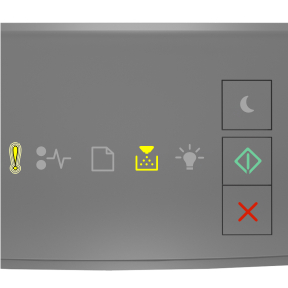
 przez przynajmniej 3 sekundy, aby wyłączyć kontrolki.
przez przynajmniej 3 sekundy, aby wyłączyć kontrolki.![Supplemental light sequence for Replace cartridge, 0 estimated pages remain [88.xy]](../resource/panel_lights_error_ready_on_jam_blinking_3.jpg)
 — miganie
— miganie — Włączona
— Włączona![Supplemental light sequence for Replace cartridge, printer region mismatch [42.xy]](../resource/panel_lights_error_toner_on_load_blinking_3.jpg)
 — miganie
— miganie![Supplemental light sequence for Reinstall missing or unresponsive cartrdige [31.xy]](../resource/panel_lights_error_jam_toner_on_3.jpg)
![Printer control panel light sequence for Replace unsupported cartridge [32.xy]](../resource/panel_lights_error_jam_load_toner_on_3.jpg)
![Printer control panel light sequence for Imaging unit low [84.xy]](../resource/panel_lights_start_on_toner_blinking_3.jpg)
![Printer control panel light sequence for Imaging unit nearly low [84.xy]](../resource/panel_lights_error_slow_blink_toner_blinking_start_on_3.jpg)
![Printer control panel light sequence for Imaging unit very low [84.xy]](../resource/panel_lights_start_on_error_toner_blinking_3.jpg)
![Printer control panel light sequence for Replace imaging unit, 0 estimated pages remain [84.xy]](../resource/panel_lights_error_start_on_toner_blinking_3.jpg)
![Printer control panel light sequence for Reinstall missing or unresponsive imaging unit [31.xy]](../resource/panel_lights_error_on_toner_blinking_3.jpg)
![Supplemental light sequence for Reinstall missing or unresponsive imaging unit [31.xy]](../resource/panel_lights_error_jam_on_toner_blinking_3.jpg)
![Printer control panel light sequence for Replace unsupported imaging unit [32.xy]](../resource/panel_lights_error_jam_load_on_toner_blinking_3.jpg)
![Printer control panel light sequence for Incorrect paper size, open<nbspace/>[paper source]<nbspace/>[34]](../resource/panel_lights_error_start_on_3.jpg)
![Supplemental light sequence for Incorrect paper size, open [paper source] [34]](../resource/panel_lights_error_load_ready_start_on_3.jpg)
![Printer control panel light sequence for Load [paper source] with [custom type name]](../resource/panel_lights_load_start_on_3.jpg)
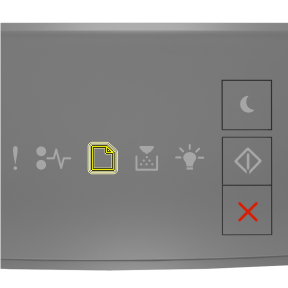
![Supplemental light sequence for Network [x] software error [54]](../resource/panel_lights_error_start_on_jam_blinking_3.jpg)
![Supplemental light sequence for Standard parallel port disabled [56]](../resource/panel_lights_error_start_on_jam_load_slow_blink_3.jpg)
![Supplemental light sequence for Standard network software error [54]](../resource/panel_lights_error_jam_start_on_3.jpg)
![Supplemental light sequence for Standard USB port disabled [56]](../resource/panel_lights_error_start_on_jam_load_blinking_3.jpg)
![Supplemental light sequence for Insufficient memory to collate job [37]](../resource/panel_lights_error_toner_start_on_3.jpg)
![Supplemental light sequence for Insufficient memory to support Resource Save feature [35]](../resource/panel_lights_error_start_on_ready_blinking_3.jpg)
![Supplemental light sequence for Memory full [38]](../resource/panel_lights_error_toner_ready_start_on_3.jpg)
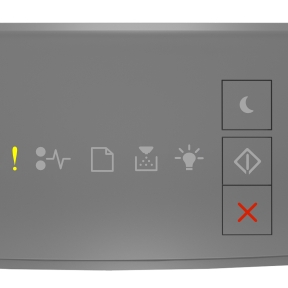
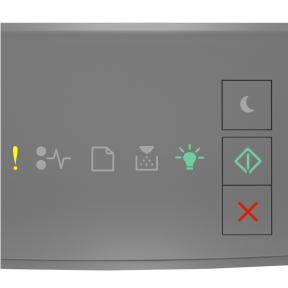
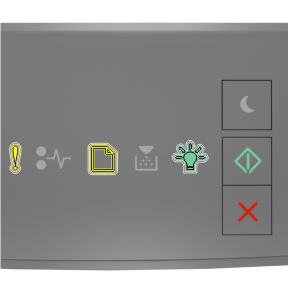
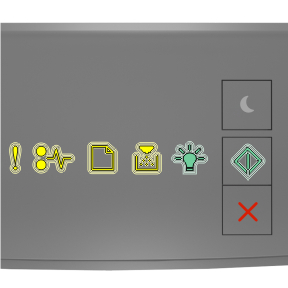
![Supplemental light sequence for Too many trays attached [58]](../resource/panel_lights_error_load_toner_start_on_3.jpg)